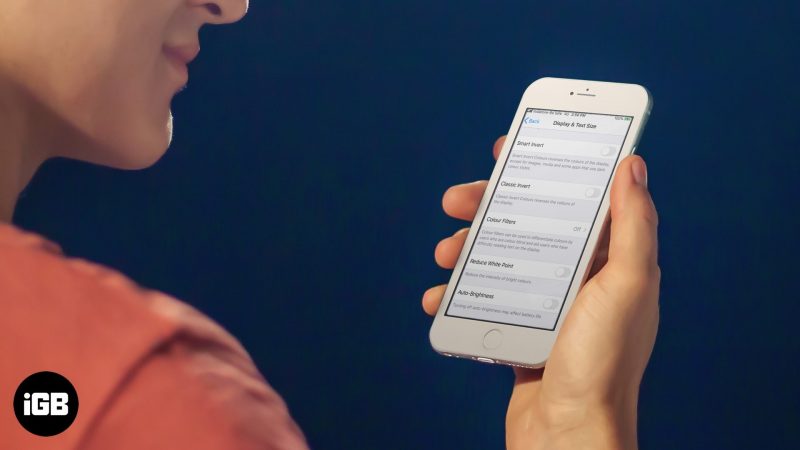Comment résoudre les problèmes courants de l’iPhone 6S ou 6S Plus

Sorti le 25 septembre 2015, notre Apple 6S ou 6S Plus à base de fruits préférée a attiré un certain nombre d’adopteurs. Nous souhaitons vraiment que cet iPhone 6S ou 6S Plus soit un smartphone parfait sans aucun problème. Cependant, les premiers utilisateurs d’Apple 6S ont signalé avoir rencontré des problèmes. Vous pouvez jeter un œil aux solutions potentielles aux problèmes courants provenant de l’iPhone 6S ou 6S Plus ainsi que de la mise à jour d’iOS 9.0 ou du nouvel iOS 9.0.1 avant de vous tourner vers l’Apple Store pour obtenir de l’aide.
1. Description des problèmes de l’écran tactile Apple iPhone 6S ou 6S Plus
1.1 6S ou 6S Plus 3D touch ne fonctionne pas problème:
Certains utilisateurs d’iPhone 6S et 6S plus ont déclaré avoir des problèmes avec le 3D Touch ne fonctionnant pas.
Dépannage du problème tactile 3D de l’iPhone 6S ou 6S Plus
- Vous pouvez d’abord vérifier si votre fonction tactile 3D est active, car le problème 6S peut être causé par le paramètre de bascule désactivé. Pour vous assurer que la bascule 3D est activée, vous pouvez accéder à Paramètres> Général> Accessibilité> 3D Touch.
- Si le réglage est correct mais que le 3D Touch ne fonctionne toujours pas, c’est peut-être un problème matériel, vous devez donc remplacer votre 6S ou 6S plus cassé par un nouveau.
1.2 Problème de bouton d’accueil à chaud de l’iPhone 6S ou 6S Plus et comment le résoudre:
Le bouton d’accueil 6S chaud est dans le cas des problèmes de toucher 3D. Certains propriétaires d’iPhone 6S ont déclaré que leurs boutons d’accueil 6S étaient trop chauds pour être touchés et qu’ils ont essayé les méthodes d’effacement et de restauration, mais ont échoué. On peut être assuré que le bouton d’accueil 6S est une sorte de problème matériel, donc la meilleure façon de le résoudre est d’échanger votre nouveau téléphone.
1.3 L’écran tactile Apple 6S ou 6S Plus cesse de répondre problème:
Certains adopteurs de 6S ont rencontré le problème que leurs écrans tactiles ne répondaient plus aux gestes.
Dépannage du problème d’écran tactile de l’iPhone 6S ou 6S Plus
- Vous pouvez d’abord éteindre le 6S avec le bouton d’alimentation et le rallumer.
- Réinitialisez votre iPhone 6S en maintenant enfoncés le bouton d’accueil et le bouton d’alimentation en même temps. Le téléphone se rallumera après quelques secondes avec un écran tactile fonctionnel.
- Lorsque vous essayez pour la première fois et constatez que cela ne fonctionne pas, vous pouvez réessayer pour vous assurer que les problèmes sont résolus. Chaque fois que vous redémarrez votre téléphone, vous devez saisir à nouveau votre mot de passe pour accéder à vos applications et fichiers, alors assurez-vous que vous vous êtes souvenu de votre mot de passe avant de réinitialiser votre iPhone.
2. Description des problèmes de batterie de l’iPhone 6S ou 6S Plus:
2.1 Le problème de faible autonomie de la batterie de l’iPhone 6S ou 6S Plus:
Les problèmes d’autonomie de la batterie existent dans les générations précédentes d’iPhone et la nouvelle batterie 6S ne fait pas exception. Pour être franc, la faible autonomie de la batterie est l’un des problèmes les plus frustrants pour certains utilisateurs du 6S. Si vous remarquez que votre 6S décharge la batterie plus rapidement qu’elle ne le devrait, vous pouvez essayer les solutions ci-dessous.
Solutions: Comment résoudre le problème de batterie de l’iPhone 6S ou 6S Plus?
- Habituellement, les applications tierces exécutées dans les coulisses épuisent la durée de vie de la batterie, vous devez donc d’abord aller dans Paramètres -> Batterie -> Découvrez les applications qui consomment le plus de batterie. Ensuite, désactivez les applications en accédant à Général -> Actualisation de l’application en arrière-plan -> Faites défiler jusqu’aux applications exécutant des processus en arrière-plan même lorsqu’elles sont fermées -> Déplacez le curseur sur désactivé.
- Si vous exécutez iOS 9.0, vous pouvez prolonger la durée de vie de votre batterie en allant dans Paramètres -> Batterie -> Appuyez sur le mode faible consommation.
2.2 iPhone 6S ou 6S plus les problèmes de surchauffe et comment y remédier.
Si vous trouvez que votre iPhone 6S ou 6S plus a un problème de surchauffe, vous pouvez trouver les solutions associées ci-dessous.
- Consultez Paramètres -> Batterie -> Découvrez les applications exécutées en arrière-plan. L’application tierce fonctionnant en coulisses peut provoquer une surchauffe de votre téléphone. Après avoir découvert le coupable à l’origine de la majeure partie de la consommation de la batterie, vous pouvez désactiver leur accès à l’activité en arrière-plan ou les désinstaller si vous les utilisez rarement.
- Si cela ne fonctionne pas pour vous, vous pouvez également essayer d’accéder à Paramètres -> Général -> Appuyez sur Réinitialiser tous les paramètres. N’oubliez pas de sauvegarder toutes vos données si vous essayez de cette façon.
- Certains problèmes de surchauffe sont causés par le problème matériel, donc si vous ne parvenez pas à gérer le problème de surchauffe en suivant les instructions ci-dessus, vous pouvez vous rendre dans l’Apple Store pour échanger votre nouvel iPhone 6S.
3. Description des problèmes de mise à jour Apple iPhone 6S ou 6S Plus:
Le problème de mise à jour consistant à rester bloqué sur l’écran Glisser pour mettre à jour pendant la configuration ou une installation iOS est une sorte de problème courant pour les utilisateurs d’iPhone, et lorsqu’ils mettent à niveau leurs téléphones vers 6S et trouvent que le problème de mise à jour existe toujours.
Solutions: Comment résoudre les problèmes de mise à jour de l’iPhone 6S ou 6S Plus?
- Si vous êtes bloqué sur la diapositive pour mettre à jour l’écran pendant la configuration, vous pouvez résoudre le problème en débranchant votre 6S ou 6S plus d’iTunes et en réessayez.
- Si vous rencontrez le problème de mise à jour lorsque vous installez le nouvel iOS 9.0.1, vous pouvez débrancher votre iPhone 6S d’iTunes et installer la mise à jour Over-the-Air.
- Si le problème persiste avec votre Apple 6S ou 6S plus, vous pouvez essayer les solutions de restauration de votre appareil à partir d’une sauvegarde:
Étape 1: Connectez votre iOS 6S ou 6S Plus à votre ordinateur et ouvrez iTunes.
Étape 2: sélectionnez votre appareil. Si vous ne le voyez pas dans la liste, forcez le redémarrage de votre Apple 6S ou 6S Plus en appuyant sur les boutons Veille / Réveil et Accueil pendant au moins 10 secondes, jusqu’à ce que vous voyiez le logo Apple.
Étape 3: Si vous avez effectué une sauvegarde iTunes de votre appareil avant la mise à jour vers iOS 9, restaurez votre appareil à partir de cette sauvegarde. Sinon, vous devez faire une sauvegarde de votre 6S ou 6S Plus dans iTunes, puis restaurer à partir de cette sauvegarde.
4. Description des problèmes Wi-Fi Apple 6S ou 6S Plus:
Si vous constatez que votre 6S ou 6S Plus rencontre un problème Wi-Fi avec une vitesse lente ou une connexion échouée soudainement, et que vous ne trouvez pas d’Apple Genius en main, vous pouvez essayer les solutions suivantes.
Solutions: Comment résoudre les problèmes Wi-Fi de l’iPhone 6S ou 6S Plus?
- Accédez à Paramètres -> Général -> Réinitialiser -> Réinitialiser les paramètres réseau et attendez plusieurs minutes la réinitialisation du réseau. Après cela, vous devez saisir à nouveau vos mots de passe Wi-Fi pour accéder à nouveau au réseau, alors assurez-vous d’avoir les mots de passe à portée de main.
- Si la réinitialisation du réseau ne fonctionne pas pour vous, vous pouvez essayer d’accéder à Paramètres -> Wi-Fi -> Sélectionnez votre connexion -> Appuyez sur Oublier ce réseau. Après cela, vous pouvez reconnecter les réseaux Wi-Fi.
- Si les solutions mentionnées ci-dessus ne parviennent pas à résoudre les problèmes 6S ou 6S Plus, vous pouvez éteindre votre iPhone et débrancher votre routeur pendant quelques minutes, puis redémarrer les deux.
- Parfois, le problème Wi-Fi de l’iPhone peut être causé par le problème du micrologiciel, vous devez donc confirmer si votre micrologiciel est à jour en consultant le manuel du routeur. Consulter votre fabricant ou votre FAI pour vérifier le micrologiciel du routeur est un autre choix.
5. Description des problèmes de l’application Apple iPhone 6S ou 6S Plus:
Il est courant que les utilisateurs d’iPhone rencontrent des problèmes d’application lors des mises à jour de l’application, de l’exécution et du téléchargement depuis l’App Store. Ici, nous vous présentons plusieurs solutions pour résoudre les problèmes d’application pour votre iPhone 6S ou 6S Plus.
Solutions: Comment résoudre les problèmes de l’application iPhone 6S ou 6S?
- Si vous rencontrez des problèmes d’application pendant le téléchargement de l’application sur votre Apple 6S ou 6S Plus, vous pouvez essayer une réinitialisation matérielle en maintenant enfoncés le bouton d’alimentation 6S ou 6S Plus et le bouton d’accueil pendant 10 secondes et les relâcher lorsque le logo Apple apparaît sur l’écran. Après avoir redémarré votre 6S et 6S Plus, vous pouvez essayer de télécharger à nouveau les applications.
- Si cela ne fonctionne pas, appuyez rapidement sur «Mettre à jour» sur une application avant que le symbole «Ouvrir» n’apparaisse à côté de l’application sur l’App Store. Si cela ne fonctionne pas, attendez quelques heures, puis réessayez. Nous avons entendu dire que les problèmes ont tout simplement disparu après quelques heures.
- Il est courant que certaines applications aient des bogues et que le développeur de l’application mette à jour les versions de l’application pour corriger les bogues. Par conséquent, les développeurs d’applications déploieraient la prise en charge du nouvel iOS 9 sur votre iPhone 6S ou 6S Plus. Vous pouvez vérifier quand les nouvelles mises à jour de l’application sont disponibles et les installer à temps.
Avez-vous rencontré d’autres problèmes d’iPhone 6S ou 6S Plus? Si tel est le cas, veuillez nous le dire dans les commentaires suivants.
€